 WinServer2025
WinServer2025 Windows Server2025 : FTP サーバー
FTP サーバー インストール1. を起動し、 をクリック2. をクリック3.インストールの種類の選択 にチェックを入れ...
 FreeBSD14.2
FreeBSD14.2 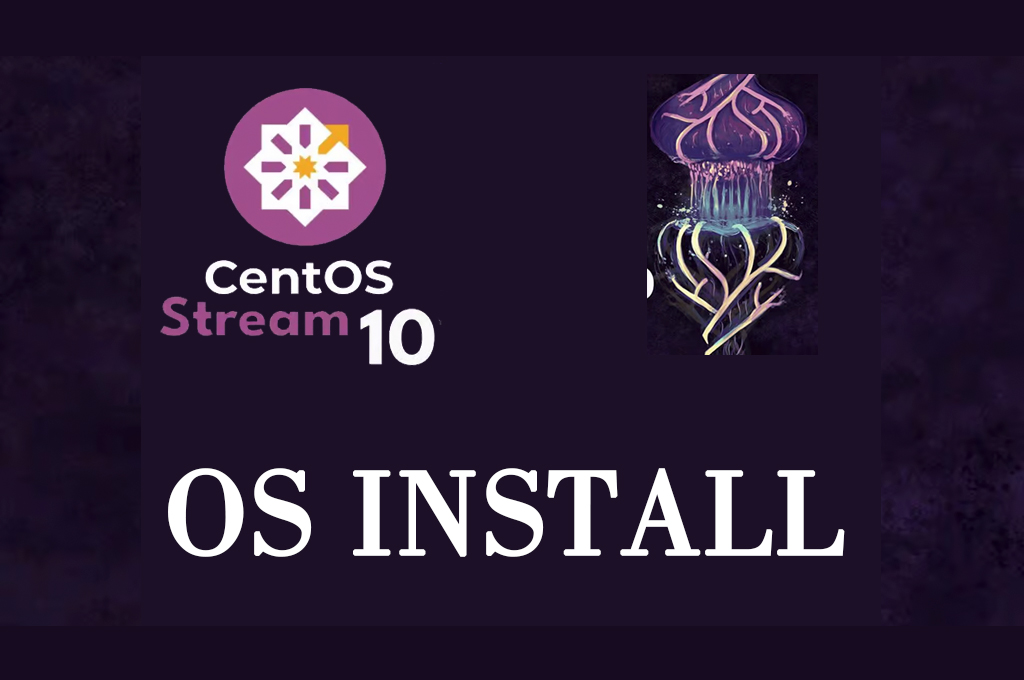 CentOS10
CentOS10 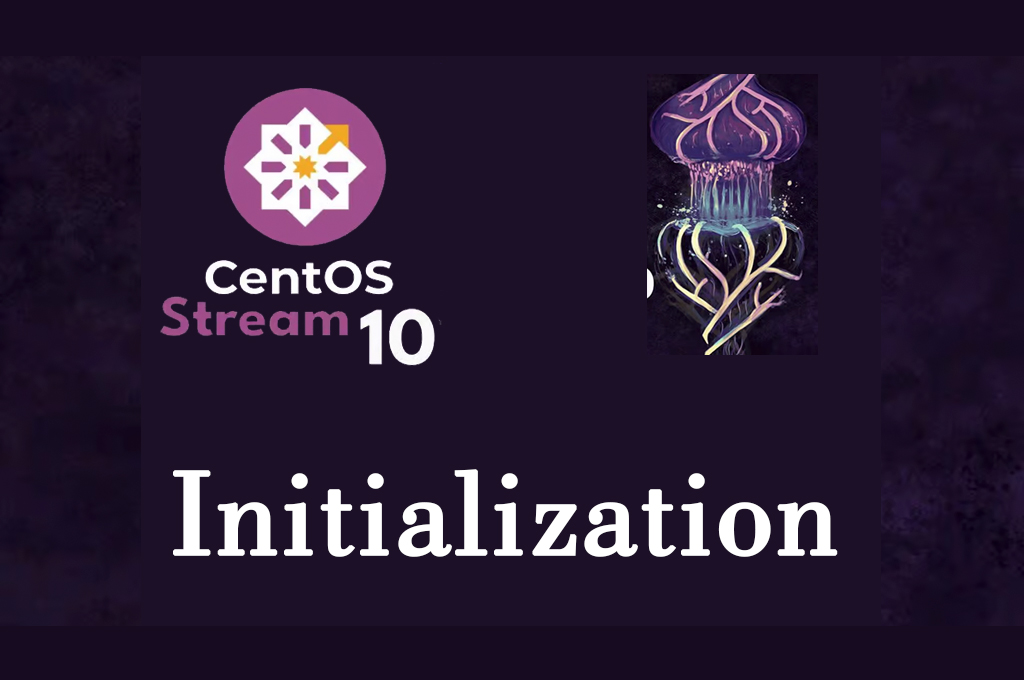 CentOS10
CentOS10 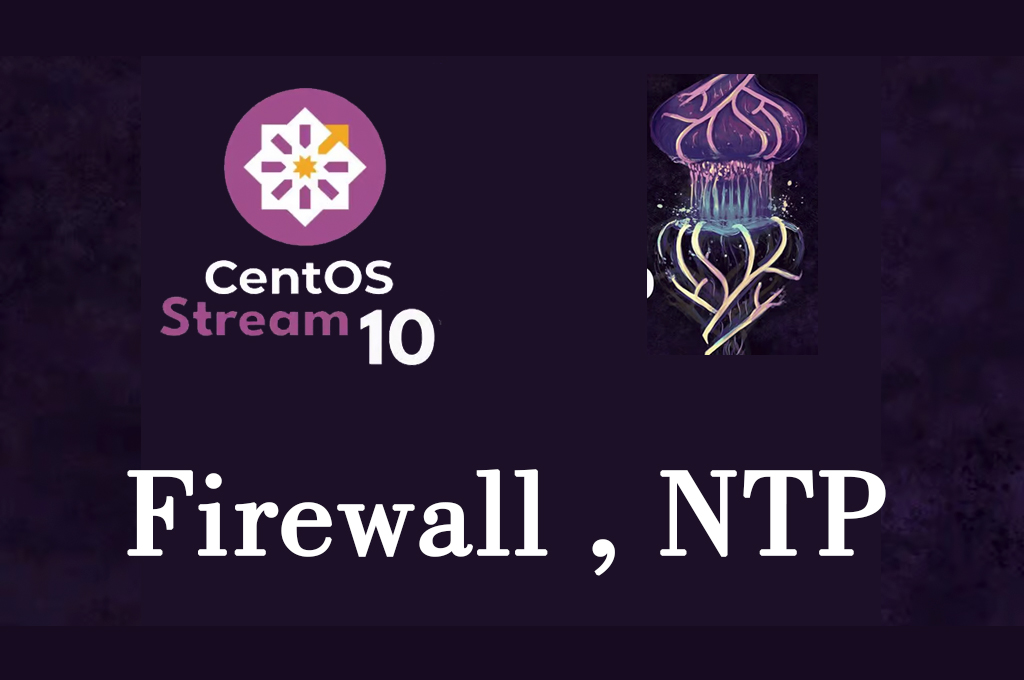 CentOS10
CentOS10 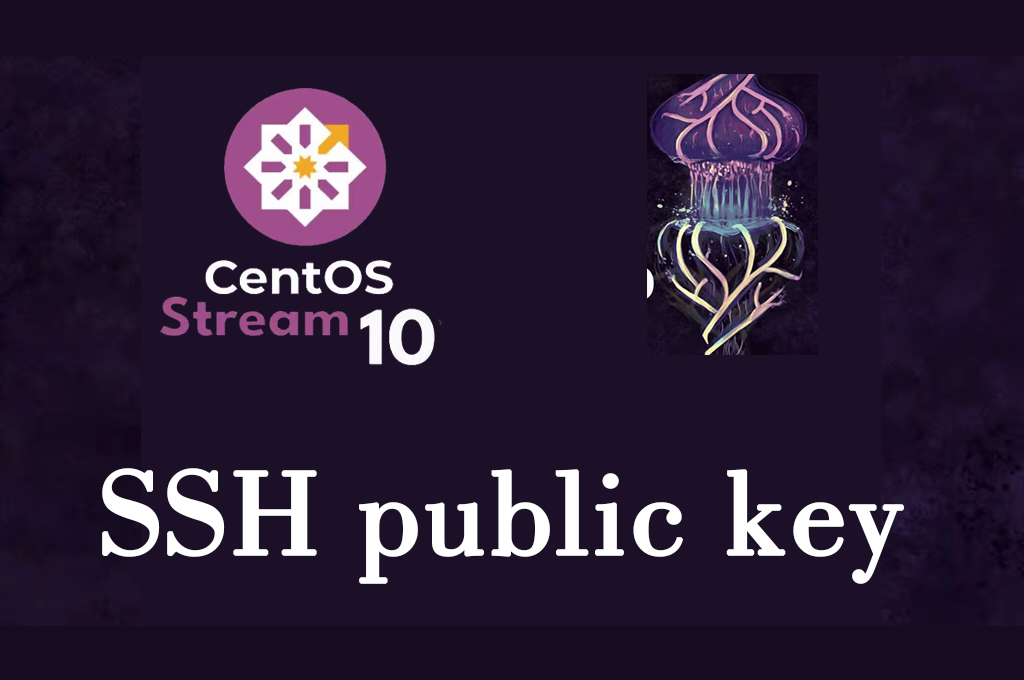 CentOS10
CentOS10  CentOS10
CentOS10